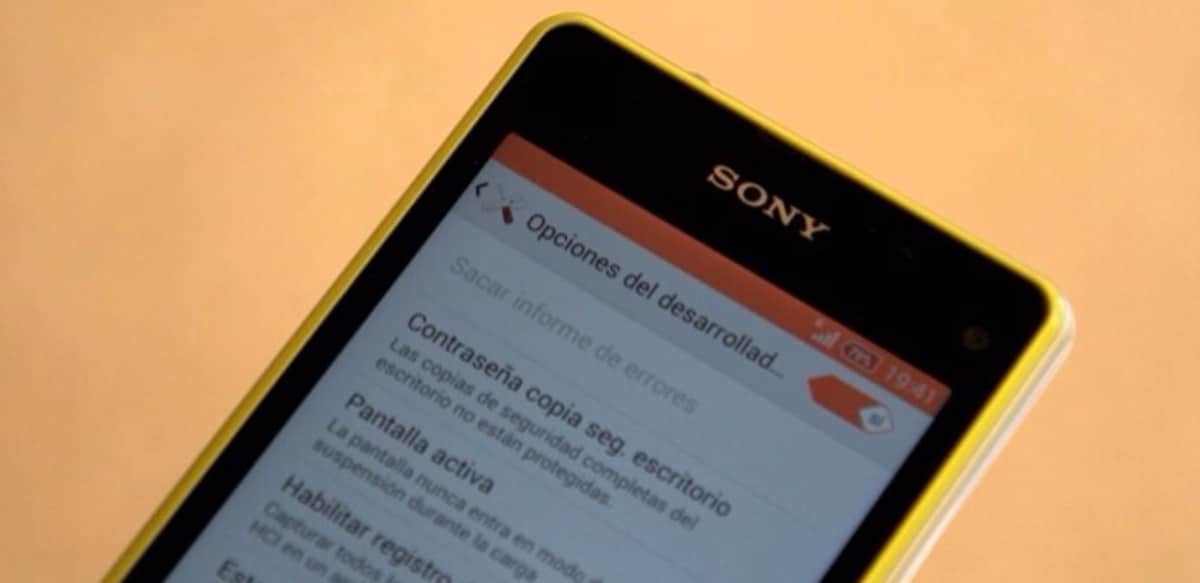Es un sistema operativo que ha ido mejorando con el paso de las actualizaciones, las distintas versiones le han hecho ser seguro, personalizable y mejorando un aspecto, el del rendimiento. Todo dispositivo necesita de apps si quieres comunicarte con otras personas y hasta poder dar utilidades variadas al teléfono.
Como es normal, cualquier sistema dispone de utilidades no visibles a todos, esto lo hace por algún motivo, entre ellos estaría el de que el usuario lo elimine sin querer. La protección al final vale para que una app aparezca oculta y la persona no llegue hasta ella tan fácil, además de que no tenga acceso a ella.
A lo largo de este tutorial te diremos cómo encontrar aplicaciones ocultas en Android, que seguramente desconocías y podrás saber de ellas. Por ejemplo, Android suele esconder por ejemplo las opciones de desarrollador, desbloqueable con apenas presionar un total de siete veces en el número de compilación.

Las opciones de desarrollador oculta muchas funciones
Seguramente hayas conocido las opciones de desarrollador, que suele esconder una gran cantidad de funciones importantes, como por ejemplo la depuración USB, datos móviles siempre activos y más. Si se activa nos aparecerá una gran cantidad de opciones, importantes a la hora de que aparezcan nuevas características.
Pese que no sean aplicaciones, llegarás a disponer de una función para casi todo, indispensable es saber lo que activas, por lo que no vayas volviéndote loco con ello. Activar el modo de desarrollador es una tarea sencilla, además de funcional si lo que vas a hacer está entre las tantas cosas disponibles.
Lo de las opciones de desarrollador se encuentra en todos los dispositivo Android, Huawei por ejemplo en su versión de EMUI no da al usuario de demasiadas opciones. En otros modelos irás viendo una vez lo hagas un punto donde destaca este ajuste y que no es considerado como aplicaciones.
Cómo encontrar aplicaciones ocultas en Android
A la hora de encontrar aplicaciones ocultas en el sistema Android pasa por ir a la configuración y en el cajón de aplicaciones, esta última suele contener algunas interesantes. Si se han ocultado varias, su motivo tienen y empezar a verlas pasa por tocar unos pequeños ajustes en la configuración del teléfono.
El cajón de aplicaciones alberga todas las aplicaciones, no es la pantalla principal ni cuando despliegas y aparecen todas las apps instaladas. De instalar una aplicación, esta va directamente al cajón de apps, colocándose en el acceso rápido del teléfono si el usuario la requiere en gran grado.
Para encontrar aplicaciones ocultas en Android daremos todos los ejemplos posibles, entre ellas usando el mencionado cajón y en la configuración. Si eres de los que sueles ir conociendo más acerca del sistema, te gustará ir viendo aquellas cosas que no todo el mundo conoce y utilizables.
Cómo acceder al cajón de aplicaciones y encontrar apps ocultas
Acceder al cajón de aplicaciones se podrá hacer desde la pantalla de inicio, es la única manera si quieres llegar hasta él en apenas un segundo. El icono del cajón suele mostrarse el inicio rápido, al lado de mensajes, cámara y ajustes, esto pasa si lo tienes activado, no sucede en todos los teléfonos.
En otros dispositivos tienes que tirar de media pantalla hacia abajo, mostrando el icono de 9 puntos, mientras existe la posibilidad de que veas uno de 6. Una vez te aparezca, pulsa en él y te mostrará todas las aplicaciones en pequeño de manera agrupada (con forma de cajón pero no visible).
Para acceder a las apps ocultas del cajón de aplicaciones, haz lo siguiente:
- Inicia el cajón de aplicaciones y visualiza todo
- Una vez desplegado, pulsa en los tres puntos situado en la pantalla superior derecha
- Pulsa en «Ocultar aplicaciones»
- Tras pulsar en ella te mostrará algunas utilidades que seguramente no hayas visto anteriormente, son consultables y si puedes acceder a una de ellas comprobarás para que sirve y ver si tiene utilidad dentro de Android
Encontrar aplicaciones ocultas en configuración
Pese a que parezca una tontería, a través de los ajustes y dentro de aplicaciones podemos encontrar algunas aplicaciones conocidas como ocultas, aunque en este caso son visibles si presiones en «Mostrar todas las aplicaciones». Si pulsas verás desplegadas todas y tendrás accesibilidad a cada una de ellas.
A ello le suma el sistema, que si pulsas en los tres puntos una vez dentro te dará algunos detalles importantes, por lo que es bueno saber cómo entrar incluso si no sabes sacarle provecho. Por lo demás, el usuario tiene que realizar los siguientes pasos si quiere ver las apps ocultas en configuración:
- Desbloquea el teléfono y accede a «Ajustes»
- Entra en «Aplicaciones» o «Aplicaciones y notificaciones»
- Pulsa en «Mostrar todas las aplicaciones»
- Ahora visualizarás todas, incluidas aquellas ocultas por parte del sistema, aunque si pulsas en los tres puntos y mostrará el sistema, se sitúa en la parte superior derecha
Si presionas en «Mostrar procesos del sistema» te dará muchas más aplicaciones, entre ellas algunas que nunca habrás visto jamás y que son seguramente importantes. Cuidado con lo que tocas, antes de ir a uno, lo mejor es buscar información, como por ejemplo entre ellas dispones de algunas como «eSIM».
Usa el administrador de archivos y ES File Explorer
El administrador de archivos de Android nos permitirá llegar hasta ciertas aplicaciones, muchas de ellas estarán ocultas por el sistema. A eso también le podrás sumar ES File Explorer, una aplicación disponible en la Play Store y que es válida para esta causa, es gratuita y muy potente.
Descarga e instala la aplicación en tu dispositivo Android, ya sea un teléfono o una tablet, en ambos terminales será posible llegar a ver todas las apps ocultas. Con la aplicación ya abierta, haz lo siguiente para ver todas las aplicaciones denominadas ocultas en tu dispositivo:
- Inicia ES File Explorer
- Pulsa sobre «Herramientas», ve hacia abajo y haz clic en «Mostrar archivos ocultos»
- Y listo, verás apps que antes no veías, pudiendo utilizar algunas funciones de ellas que antes no llegabas a tener disponible en tu terminal Android